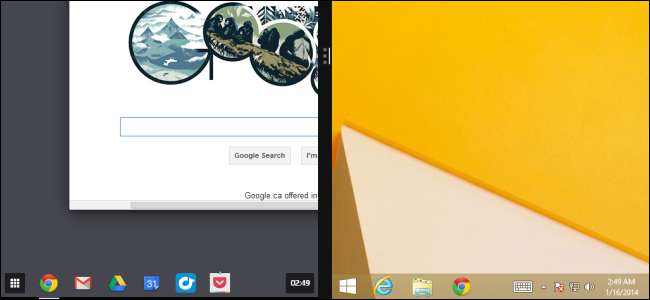
Chrome 32 nyní nabízí ve Windows 8 novou funkci: režim plochy na celou obrazovku ve stylu Chrome OS. Spouštěč aplikací Chrome může přenést Chrome OS na plochu Windows, ale Chrome nyní může plochu Windows úplně nahradit.
Spíše než vytvářet nativní aplikace pro Windows 8 se Google rozhodl zavést plochu ve stylu Chromebooku do Windows 8. Samozřejmě můžete Chrome na ploše používat stejně jako dříve.
Jak to funguje? Neomezuje Microsoft aplikace Windows 8?
Když společnost Microsoft oznámila Windows 8, uvedli, že existují tři typy aplikací pro Windows 8. „Metro aplikace“ mají velmi omezené funkce a musí být distribuovány prostřednictvím obchodu s aplikacemi. Desktopové aplikace Windows fungují normálně, ale nelze je spustit v novém rozhraní Metro (nyní „ve stylu Windows 8“). Třetím typem aplikace je „stolní prohlížeč s podporou stylu Metro“. Tyto prohlížeče mohou běžet jako desktopové aplikace s plným přístupem ke všemu, co desktopová aplikace dokáže. Když je však nastaven jako výchozí webový prohlížeč, mohou se prezentovat jako aplikace ve stylu Windows 8 na celou obrazovku.
PŘÍBUZNÝ: Zapomeňte na Chromebooky: Chrome OS přichází do Windows
Před Chrome 32 bylo rozhraní Windows 8 Chrome jednoduše verzí okna prohlížeče Chrome na celou obrazovku. Google nyní nahradil toto okno prohlížeče na celou obrazovku s pracovní plochou ve stylu Chrome OS , spolu se správou oken, hlavním panelem, spouštěčem aplikací a integrovanými oznámeními Chromu. Udělali to pomocí funkce „Desktopový prohlížeč s povoleným stylem“, který společnost Microsoft poskytuje ve Windows 8. Společnost Microsoft nijak nezastaví Google v tom, aby změnila rozhraní „Desktopový prohlížeč s povoleným stylem“.
Tuto výhodu mohou využít i jiné prohlížeče. Firefox brzy získá vlastní rozhraní ve stylu Windows 8, které bude spíše jako typický prohlížeč. Verze aplikace Internet Explorer ve stylu Windows 8 je jiné rozhraní pro verzi aplikace Internet Explorer pro stolní počítače.
Přístup k ploše Chrome v systému Windows 8
Tato funkce nebude fungovat na každém systému. Musíte mít Windows 8 nebo 8.1, protože tato funkce závisí na novém rozhraní aplikace Windows 8. Potřebujete také povolenou hardwarovou akceleraci grafiky, s níž by drtivá většina počítačů neměla mít žádný problém. Nakonec tato funkce ještě dobře nefunguje displeje s vysokým DPI . Na našem Surface Pro 2 je možnost nabídky zcela skrytá, což nám zatím brání v přístupu na novou plochu Chrome. Pokud to váš počítač nepodporuje, tato možnost se v nabídce prohlížeče Chrome nezobrazí.
První věcí, kterou musíte udělat, je nastavit Chrome jako výchozí webový prohlížeč. V prostředí nových aplikací systému Windows 8 může fungovat pouze váš výchozí webový prohlížeč. Chcete-li nastavit Chrome jako výchozí webový prohlížeč, klikněte na tlačítko nabídky Chrome, vyberte Nastavení a klikněte na tlačítko Nastavit Google Chrome jako výchozí prohlížeč v části Výchozí prohlížeč.
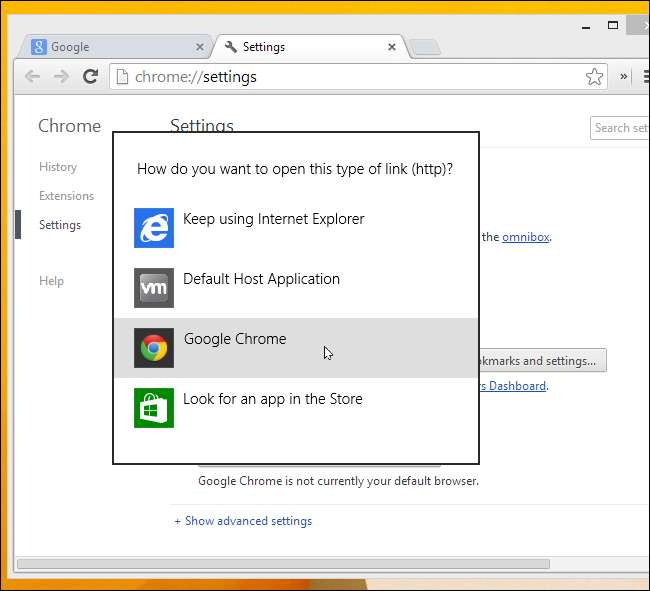
Nyní máte přístup k nové ploše prohlížeče Chrome kliknutím na tlačítko nabídky Chromu a výběrem možnosti Znovu spustit Chrome v režimu Windows 8.
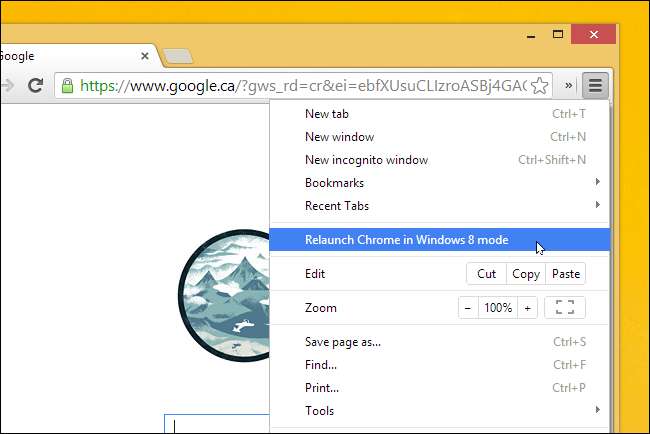
Používání plochy Chrome v systému Windows
PŘÍBUZNÝ: Chrome přináší aplikace na plochu: Vyplatí se je používat?
Nyní se zobrazí plocha Chrome, která zabírá celou obrazovku jako každá jiná aplikace pro Windows 8. Chcete-li spustit aplikace - nebo otevřít nová okna prohlížeče Chrome - použijte spouštěč aplikací v levém dolním rohu obrazovky. Je to jako Spouštěč aplikací Chrome, který si můžete nainstalovat na plochu Windows k integraci aplikací Chrome s hlavním panelem Windows.
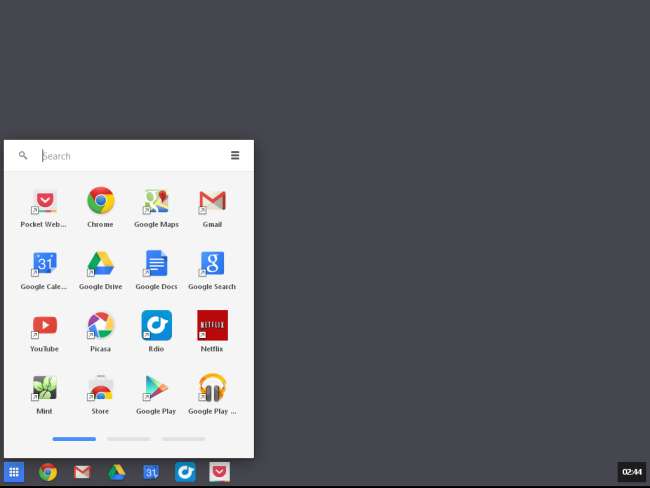
Jednou z výhod nového rozhraní je, že vám umožňuje mít na obrazovce více oken prohlížeče Chrome současně a spravovat je v prostředí oken. Zde můžete použít standardní okna prohlížeče Chrome i aplikace Chrome. Každé okno se zobrazí na hlavním panelu Chrome - ale ne na ploše systému Windows.
Kliknutím na jedno z tlačítek v pravém horním rohu okna můžete snadno přichytit okno k levé nebo pravé straně plochy Chrome.
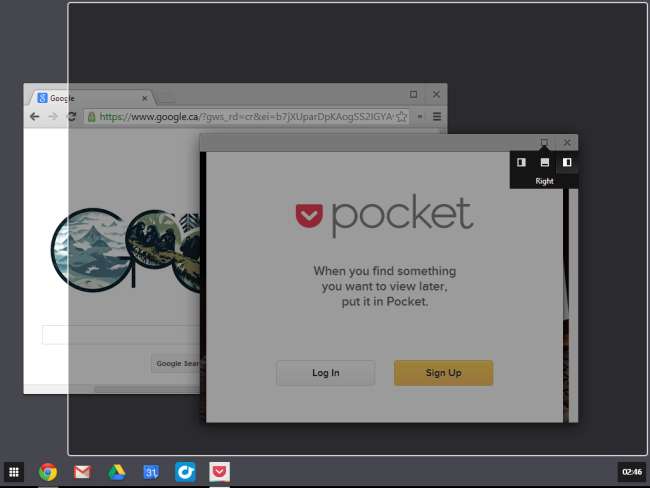
Verze prohlížeče Chrome pro Windows 8 má omezenou podporu zásuvných modulů. Můžete použít pouze doplňky Pepper API, jako je Adobe Flash, prohlížeč PDF prohlížeče Chrome a nativní klient Google. Nelze použít Java nebo Microsoft Silverlight, takže Netflix nebude v tomto režimu fungovat, dokud Netflix neaktivuje podporu videa HTML5 pro Chrome. Je to podobné jako verze Internet Exploreru ve stylu Windows 8, která vám umožňuje používat pouze vestavěný modul Flash.

Aplikaci můžete opustit, jako byste opustili jakoukoli jinou aplikaci pro Windows 8 - přesuňte myš do levého dolního rohu obrazovky a klikněte na zobrazený tip „Spustit tip“. K opuštění aplikace můžete také použít přepínač aplikací v levém horním rohu obrazovky nebo ovládací tlačítka v horním a pravém dolním rohu obrazovky. Google Chrome není integrován do kouzla vůbec, takže jeho nastavení pod kouzlem Nastavení nenajdete a pomocí ovládacího tlačítka Sdílet nemůžete nic sdílet. Google zjevně chce předstírat, že nové rozhraní Windows 8 neexistuje.
PŘÍBUZNÝ: Jak převést počítač se systémem Windows 8 na Chromebook
Protože pracovní plocha Chrome funguje jako aplikace pro Windows 8, můžete dokonce použijte novou funkci Assigned Access systému Windows 8 k omezení uživatelského účtu Windows na plochu Chrome , čímž se z počítače se systémem Windows 8 stává Chromebook.
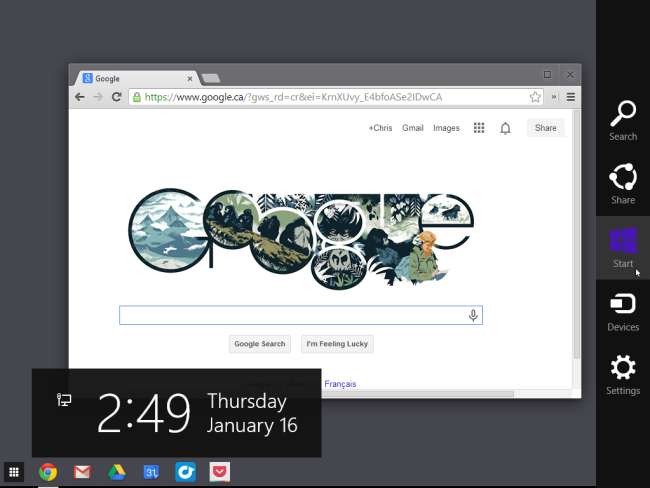
Můžete také prasknout plochu Chrome spolu s jednou nebo více dalšími aplikacemi pro Windows 8. Ve skutečnosti můžete plochu Chrome uchopit vedle standardní plochy Windows a použít je vedle sebe.
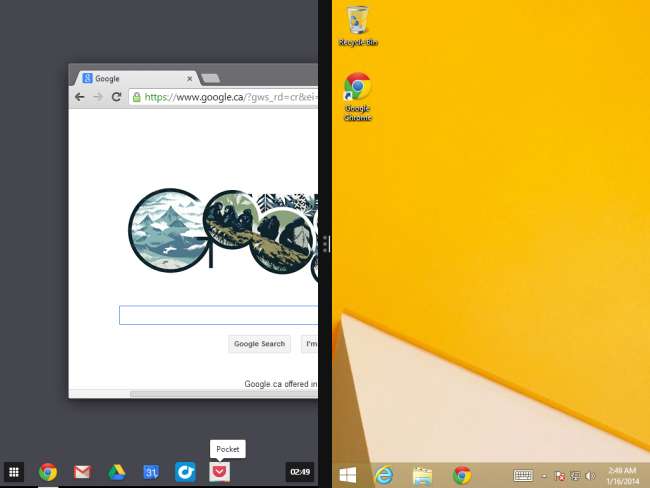
Chcete-li se vrátit do Chromu na ploše, klikněte na tlačítko nabídky Chrome a vyberte Znovu spusťte Chrome na ploše. Pokud tlačítko nabídky nevidíte, musíte nejprve otevřít okno prohlížeče Chrome na ploše Chrome.
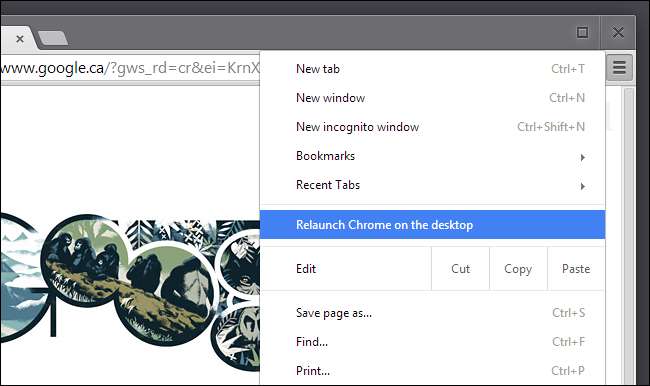
Proč byste to chtěli použít?
PŘÍBUZNÝ: Měli byste si koupit Chromebook?
Je snadné pochopit, proč Google chce, abyste používali plochu Chrome. Nechtějí, abyste investovali do aplikací pro Windows 8, a také nechtějí, abyste používali desktopové aplikace pro Windows. Toto nové prostředí vám doporučuje používat spíše Chrome, webové aplikace a aplikace Chrome než nové aplikace Microsoftu pro Windows 8. Poskytuje také uživatelům systému Windows 8 způsob, jak zjistit, jaký by byl Chrome OS, a získat větší představu o tom nákup Chromebooku .
Ve srovnání s předchozím nabízeným prohlížečem „Windows 8 mode“ je toto řešení mnohem funkčnější. Přidává více oken prohlížeče a poskytuje způsob, jak mezi nimi přepínat. Ale když můžete používat Chrome a aplikace Chrome na ploše Windows, proč byste se obtěžovali s novým rozhraním? Google vás pravděpodobně chce přesvědčit, že nové rozhraní je jednodušší, stejně jako vás společnost Microsoft chce odlákat od plochy Windows pomocí aplikací pro Windows 8. Desktop Chrome konkuruje více aplikacím Microsoft Windows 8 než desktopům Windows - pokud se stále spoléháte na desktopové aplikace Windows, pravděpodobně to není pro vás. Pokud chcete jednodušší prostředí - no, Google chce, abyste místo aplikací pro Windows 8 používali plochu Chrome.
Nakonec alespoň Google poskytuje nějaký výběr. Pokud se vám nelíbí desktop Chrome, nikdy ho nebudete muset vidět a můžete používat aplikace Chrome na desktopu Windows. Nemůžeš používat aplikace Microsoft Windows ve stylu Windows 8 na ploše Windows bez aplikace ModernMix, aplikace třetí strany, která stojí peníze.
Když toto rozhraní získá lepší dotykovou podporu, mohlo by dokonce konkurovat aplikacím Microsoft Windows 8 pro pozornost tabletů. Google má s Chrome a aplikacemi Chrome velké plány - také oznámili, že „aplikace Chrome“, které běží v prohlížeči Chrome, budou v budoucnu k dispozici pro Android a iOS od Apple.







